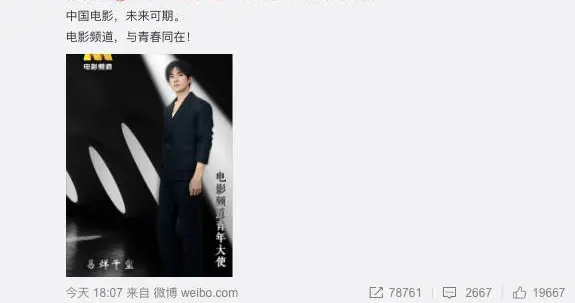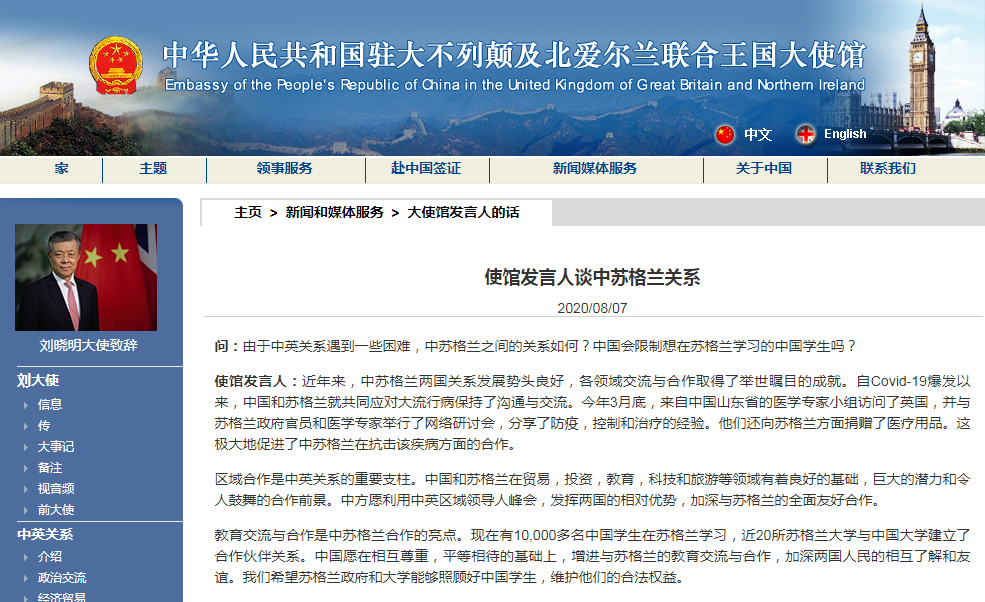电脑扩展屏幕咋样才能操作
【电脑扩展屏幕咋样才能操作】本文章演示机型:联想小新air14(2021酷睿版),适用系统:Windows10;
右击桌面任意空白位置,在弹出的选项中,选择下方的【显示设置】选项卡 , 或者点击左下角的【开始】按钮 , 在左侧菜单栏中选择【设置】功能项,进入Windows设置界面之后,单击第一个【系统】选项卡;
在系统左侧的菜单栏中选中【显示】,进入电脑显示设置界面后,下拉到最后找到【多显示器设置】栏目 , 然后点击下方的【连接到无线显示器】进行搜索,最后点击在右侧搜索到的无线显示器设备,进行连接即可进行电脑扩展屏幕了;
本期文章就到这里 , 感谢阅读 。
电脑双屏显示怎么设置
一、硬件要求(以Win10系统为案例)
1、电脑主机必须具备VGA/DVI/HDMI任意两路输出的独立显卡接口(一般入门级显卡就支持),如下图所示:
2、准备VGA/DVI/HDMI任意两根线 , 显示输出接口对应的连接线外观图如下所示:
3、两个显示器,支持VGA/DVI/HDMI任意两种接口(否则需要VGA转换器接头)
二、双屏操作步骤
1、首先把外接显示器与电脑显卡接口通过VGA/DVI/HDMI任意两种线相连接 。
2、连接成功后,进入电脑系统桌面,鼠标右击桌面空白处选择【显示设置】
3、如果连接成功就可以看到显示器有2个
4、显示界面找到【多显示器设置】下方选择【扩展这些显示器】,然后两个显示器就可以正常显示了 。
5、如果线路检测没问题仍然显示不出来 , 那么鼠标 右击桌面选择【 NVIDIA 控制面板 】
6、找到【设置多个显示器】,然后勾选我们希望使用的显示器,这样就可以 了 。
三、多屏显示方法
硬件要求:除了支持双屏的硬件条件之外,部分电脑需要进BIOS设置查找相关选项,若无法找到 , 说明主板不支持,请参考下面操作 。
进BIOS操作步骤:
1、开机进入BIOS,找到【Devices】-【Video Setup】选项,敲击Enter回车按键;
2、选择【Select Active Video】选项设置成【IGD】模式 , 并将【Multi-Monitor Support】选项设置成【Enabled】模式;
3、设置完成后,点击F10键,选择【Yes】进行保存;
4、重启进入操作系统后,在桌面空白处右键 , 从菜单中找到集成显卡控制台程序 , 进行多屏显示设置即可 。
笔记本扩展第二屏幕怎么用快捷键
以联想YOGA14s,win10系统为例,具体的操作步骤如下:
1、首先,找一个VGA外界显示器,与笔记本电脑进行连接作为扩展的第二屏幕 。
2、随后 , 在电脑的主界面中点击右键,并选择“显示设置”选项 。
3、然后在显示设置的界面中可看到显示的有关设置 。拉动右侧的对话框 , 确定“方向”为“横向”,并在“多显示器”下方选择“扩展这些显示器” 。
4、选择完成后,配置即能生效,将鼠标移向第一屏的最右侧,就会发现鼠标进入到了第二屏 。同理,在第二屏中,将鼠标向左移,鼠标箭头就会重新回到第一屏 。 当VGA接口显示屏连接好后,在键盘上按下组合键“WIN+P”即可快速调整出界面,在弹出的菜单栏中可根据需求进行不同效果的切换 。其中“断开投影仪”表示笔记本电脑显示,外界显示器不显示;“扩展”表示笔记本电脑显示全部,外界显示屏显示系统界面;“复制”则表示外界显示器和笔记本显示器都显示;“仅计算机”表示外界显示器显示,笔记本电脑不显示 。
该答案适用于联想大部分型号的电脑 。

文章插图
以上就是关于电脑扩展屏幕咋样才能操作的全部内容,以及电脑扩展屏幕咋样才能操作的相关内容,希望能够帮到您 。
推荐阅读
- 用什么软件给照片排版,电脑照片编辑软件前十名
- 电脑上:符号怎么打,电脑符号怎么打出来特殊符号大全
- 电脑怎么打印照片,电脑上怎么打印文件到a4纸上
- 电脑外壳划痕怎么处理
- 电脑怎么切换用户登录
- 苹果屏幕失灵是什么原因
- 电脑该咋的才可以扩展屏幕,华为笔记本电脑怎么扩展两个屏幕
- qq怎么上传照片,qq怎么把手机相册里的照片传到电脑
- 笔记本电脑能运行guassian 09吗
- 电脑如何录屏,电脑怎么录屏